代理服务器设置,本文告诉你怎样是设置代理服务器
Windows XP是美国微软公司研发的基于X86、X64架构的PC和平板电脑使用的操作系统,于2001年8月24日发布RTM版本,并于2001年10月25日开始零售。其名字中“XP”的意思来自英文中的“体验(Experience)”。该系统是继Windows 2000及Windows ME之后的下一代Windows操作系统,也是微软首个面向消费者且使用Windows NT5.1架构的操作系统。
其实在我们平常的工作中,有的时候会需要用到外网,但要上外网就要设置代理服务器,是那么要怎么给设置代理服务器呢?今天小编就来告诉小伙伴们要设置道理服务器的方法。
最近小编在刷网页的时候,看到有小伙伴在讨论怎么设置代理服务器的问题。所以我在想应该有许多小伙伴都是想要知道设置方法的。那么今天小编就来告诉你们设置代理服务器的方法~
首先打开浏览器,这里小编用IE浏览器为例,然后找到并点击“工具”,再点“interent选项”。

设置服务器系统软件图解1
然后点进去之后,就点击“连接”这一栏,然后再找到并点击“局域网设置”
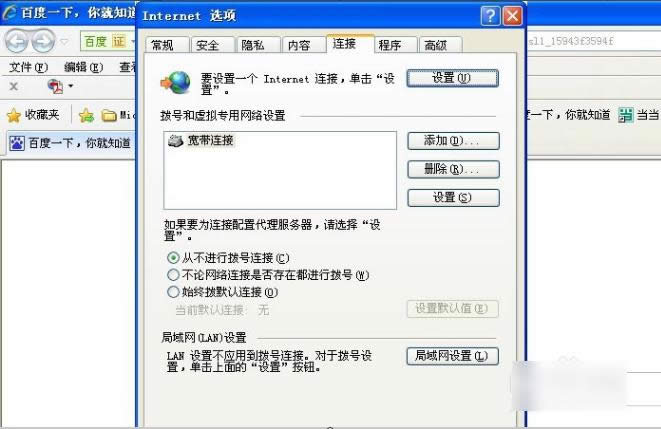
设置服务器系统软件图解2
进去之后,就在局域网设置的这个窗口上,选“为LAN使用代理服务器”,“自动检测”和“使用自动配置脚本”不用选。
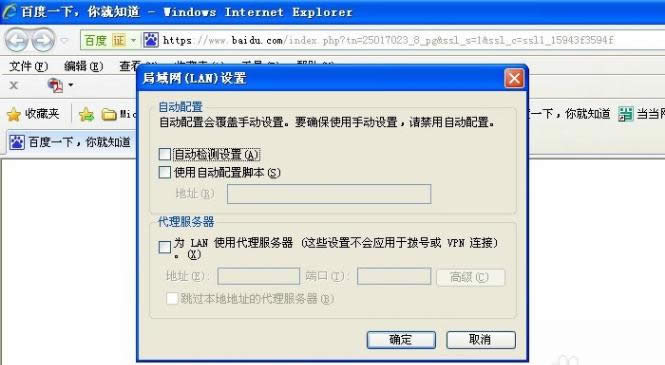
代理服务器设置系统软件图解3
然后输入代理服务器的IP,端口就默认80。如果不同就按实际的地址和端口来输入。
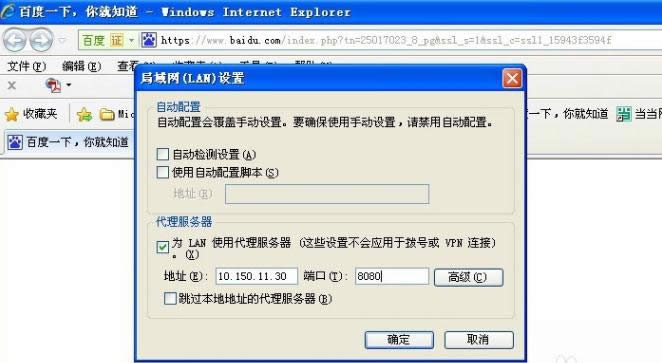
代理服务器设置系统软件图解4
然后,在局域网设置的这个窗口上,点“高级”,这时弹出代理服务器设置,这个是对专业网络人员用的,可以不管。最后,输入地址和端口号,输入完点“确定”即可。然后在地址栏输入网址,这时就可以访问外网了,如果不行,重启浏览器就可以了。
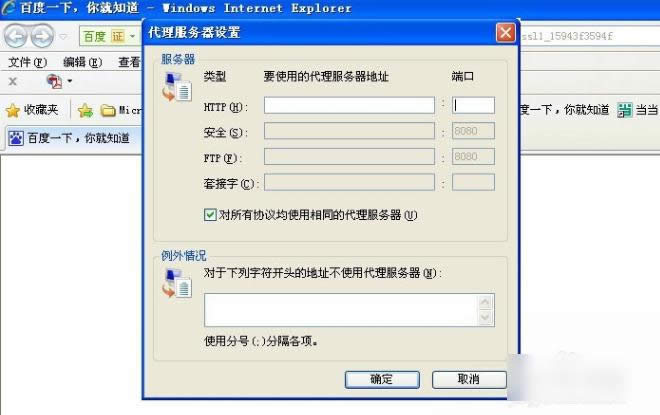
设置代理服务器系统软件图解5
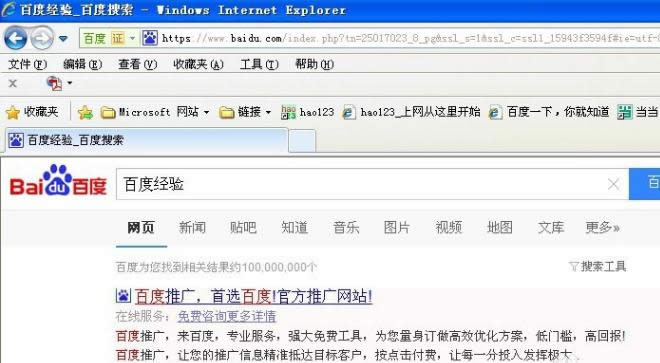
设置服务器系统软件图解6
那么以上就是设置代理服务器的方法啦~~小可爱们,你们学会了吗?~~
Windows XP服役时间长达13年,产生的经济价值也较高。2014年4月8日,微软终止对该系统的技术支持,但在此之后仍在一些重大计算机安全事件中对该系统发布了补丁。
……